حتما این سوال که چگونه کامپیوتر راه اندازی می شود؟ یا چگونه سیستم بوت می شود؟ در ذهن شما مطرح شده است، در این مقاله مراحل بوت شدن کامپیوتر و سیستم عامل های ویندوز و لینوکس را برای شما عزیزان تحلیل خواهیم کرد، همراه داتیس نتورک باشید.

مراحل بوت شدن کامپیوتر
پس از فشردن دکمه پاور کامپیوتر روشن می شود و بعد از چند دقیقه سیستم عامل در حالت آماده استفاده قرار می گیرد.
تمامی کامپیوترهای شخصی و لپتاپها توسط یکی از این دو روش راهاندازی میشوند که اصطلاحا به آن Start-up میگویند.
یکی BIOS و دیگری UEFI است که قبلا در مورد بایوس و UEFI به صورت خلاصه توضیح دادهایم.
اگر علاقه مند به مطالعه درباره آن ها هستید به لینک های زیر مراجعه کنید:
اما حتما این سوال در ذهن شما شکل گرفته است که:
در فاصله بین زدن دکمه پاور و دیدن صفحه لاگین ویندوز، چه فرایند و مراحلی اتفاق می افتد؟
چگونه سیستم عامل بوت می شود؟
این مقاله با هدف پاسخ به این سوال نگارش شده است، پس در ادامه همراه داتیس نتورک باشید.
فرآیند بوت شدن ویندوز یا سیستمعامل
به فرآیند اجرا شدن یک سیستمعامل بوت میگویند.
مراحل بوت برای تمامی کامپیوترها به صورت زیر است:
بوت شدن سیستمعامل شامل چندین بخش است:
از فرآیند فشردن دکمه Power و تست شدن سختافزارها توسط مکانیزمی به نام POST گرفته تا بهدست گرفتن فرآیند بوت توسط سیستمعامل.
البته ما از برقرسانی پاور به اجزای مختلف سیستم، فاکتور میگیریم.
همانطور که در تصویر بالا مشخص است، فرآیند بوت به چند بخش اصلی تقسیم میشود.
که هر یک زیرسیستم خود را دارند و به چندین مولفه با گزینههای متفاوت تقسیم میشود که ممکن است در سیستمعاملهای متفاوت، متغیر باشد اما روند کاری آنها و قوانینی که دنبال میکنند در همه سیستمعاملها یکسان است.
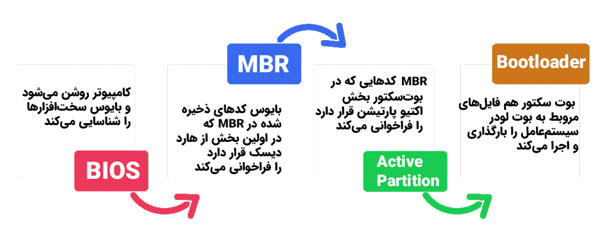
مرحله اول: بایوس (BIOS)
بایوس یک Firmware است که روی مادربورد و بر روی یک حافظه EEPROM قرار دارد و تنظیمات آن هم روی یک حافظه فلش به نام CMOS ذخیره میشود و CMOS توسط یک باتری به صورت دائم شارژ میشود تا اطلاعات CMOS پاک نشود.
وظیفه بایوس تست کردن سخت افزار ها قبل از راه اندازی سیستم عامل است.
بایوس رابطی است که از طریق آن Bootloader و هسته سیستمعامل با سختافزار ارتباط برقرار میکند و آن را مدیریت میکند.
در انتها، بایوس 512 بایت اول از هارددیسک را که معروف به MBR یا Master Boot Record است را بارگذاری میکند.
هر سکتور در هارد دیسک 512 بایت است.
مرحله دوم: MBR یا Master Boot record
MBR اولین و مهمترین بخش نرمافزاری یک فرآیند بوت شدن کامپیوتر است و اولین سکتور هر هارددیسک MBR است که خود شامل چند بخش مهم است که در تصویر زیر مشاهده میکنید.
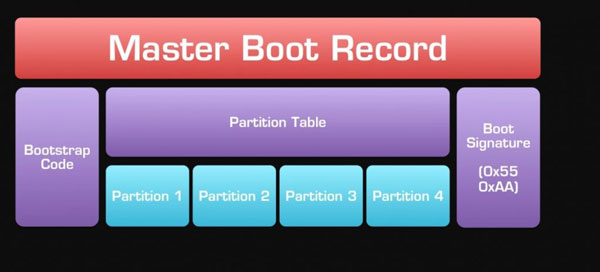
مهمترین بخش MBR محلی است که پارتیشنها را نگهداری میکند و به Partition Table معروف است.
بخش بعدی Bootstrap Code است که کار آن جستجو و پیدا کردن Active Partition از Partition Table است و قرار دادن کدها درون حافظه RAM برای اجرا در CPU است.
دو بایت از 512 بایت MBR برای تشخیص این است که بایوس متوجه شود که پارتیشن انتخاب شده قابل بوت (Bootable) است یا خیر، به این دو بایت Boot Signature میگویند.
دو بایت آخر MBR باید همیشه 0x55 0xAA باشد.
اگر دو بایت آخر MBR به ترتیب 0x55 و 0xAA نباشد، بایوس متوجه میشود که این دیسک قابل بوت (Bootable) نیست و الویت بوت تغییر میکند و به مرحله بعدی میرود.
همانطور که میدانید در بایوس میتوانیم تعریف کنیم که سیستمعامل اول از طریق هارددیسک بوت شود، اگر هارددیسک نبود از طریق USB و … به این عمل اصطلاحا Boot Order میگویند.
اگر هیچچیز برای بوت توسط بایوس پیدا نشود:
یک پیغام مبنی بر اینکه دستگاهی برای بوت یافت نشد روی مانیتور به نمایش درخواهد آمد.
یا سیستم را ریستارت میکند تا فرآیند پیدا کردن بوت دوباره انجام شود که شاید فرجی شود.
مرحله سوم: اکتیوپارتیشن یا Active Partition
اکتیو پارتیشن یک پارتیشن روی هارددیسک است که سیستم عامل درون آن قرار دارد.
هر هارد دیسک میتواند یک اکتیو پارتیشن یا یک پارتیشن قابل بوت (bootable) داشته باشد.
بهعنوان مثال اگر از ویندوز استفاده میکنید، آن پارتیشنی که ویندوز درون آن قرار دارد را اکتیو پارتیشن میگویند.
هر اکتیو پارتیشن هم خود شامل بخشهایی است که از حوصله این بخش خارج است.
مرحله چهارم: بوت لودر یا Bootloader
آخرین مرحله بوت شدن کامپیوتر فرآیند بوت شدن ویندوز یا سیستمعامل است.
وقتی در مورد بوت به صورت عمومی صحبت میکنیم، منظور همین بخش است.
Bootloader کدی است که قبل از اجرای سیستمعامل اجرا میشود و مشخص میکند که کدام سیستمعامل بوت شود و از کجا بوت شود.
همانطور که میدانید ما میتوانیم چند تا سیستمعامل روی یک کامپیوتر داشته باشیم که اصطلاحا به آن Multi-booting میگویند.
هر سیستمعامل Bootloader مخصوص به خود را دارد تا بتواند هسته سیستمعامل را تشخیص و آن را اجرا کند.
در اینجا برخی از معروفترین Bootloaderها را معرفی میکنیم.
تا ویندوز XP و ویندوز سرور 2003 از NTLDR بهعنوان بوت لودر ویندوز استفاده میشد.
از ویندوز ویستا به بعد از BOOTMGR Bootloader استفاده میشود که شامل ویندوز 7، 8، 10 و ویندوز سرورهای 2008 تا 2019 نیز میشود.
GRUB و GRUB2 مخصوص سیستمعاملهای لینوکس است. که GRUB2 نسخه جدیدتر است.
در نهایت فایلهای Bootloader درون حافظه RAM بارگذاری و سیستمعامل فرآیند بوت شدن سیستمعامل را به دست میگیرد و سرویسهای موردنیاز را استارت میکند.
در زمان بوت شدن سیستمعامل یک صفحه سیاه روی مانیتور ظاهر میشود که سازنده بایوس و اطلاعات سختافزارها را نمایش میدهد.
این صفحه مخصوص بایوس است و در مکانیزم UEFI این صفحه سیاه را نداریم.
جمع بندی مراحل بوت شدن کامپیوتر
خلاصه این می شود که ابتدا دکمه پاور را فشار میدهیم و سپس پاور سیستم با فرستادن سیگنالی، فرآیند برقرسانی به سختافزارهای روی مادربورد را آغاز میکند.
سپس بایوس فرآیند تست کردن صحت و سلامتی سختافزار ها را شروع می کند.
اگر فرآیند موفقیت آمیز باشد، Bootstrap code را درون MBR بارگذاری میکند تا فرآیند تشخیص سیستمعامل یا Active Partition آغاز شود.
پس از شناسایی پارتیشن Bootable، بوتلودر مربوط به سیستمعامل شناسایی و محل آن مشخص میشود.
فایلهای Bootloader درون RAM بارگذاری میشود.
از این مرحله به بعد، سیستمعامل وظیفه بوت کردن را به عهده میگیرد.
امیدواریم مقاله آموزش مراحل بوت شدن کامپیوتر برای شما عزیزان مفید بوده باشد.
داتیس نتورک را در شبکه های اجتماعی دنبال کنید.

ممنوم از مطالبتون … استفاده کردم
خواهش، خوشحالیم مفید بوده
سلام
لبتاب من لنوو هستش و فلش رو بوت کردم اما موقعی که تو لبتاب میزارمش لبتاب ویندوز رو نمیشناسه
با استفاده از برنامه rufus این کار رو انجام دادم و روی 2 فلش این فرایند رو تکرار کردم
ممنون میشم راهنمایی کنید